Cómo crear etiquetas para las especias

MikLav/iStock/Getty Images
Personalizar tu cocina es sencillo cuando lo haces a través de pequeños detalles. Crear tus propias etiquetas para las especias es uno de esos detalles que realmente pueden ser una audaz declaración decorativa. Puedes ir por lo tradicional y combinar algo de la decoración normal o más vanguardista de tu cocina con algunas de tus propias fotografías digitales o ilustraciones. Con los programas de diseño gráfico de hoy en día y una buena impresora a color, hacer tus propias etiquetas para las especias es un rápido proyecto que puedes hacer en una tarde.
Step 1
Descarga una plantilla para etiquetas de especias desde Microsoft Office en línea. Una plantilla te dará algunas medidas básicas para trabajar, pero puedes cambiar todos los elementos para hacer unas etiquetas exclusivamente tuyas.
Step 2
Borra las letras y los gráficos de la plantilla existente. Aunque el aspecto tradicional de las etiquetas de especias es correcto, si quieres tener un poco más de control creativo, simplemente haz clic sobre los diferentes elementos de la plantilla y elimínalos para comenzar con una paleta clara.
Step 3
Elige un tema para tus etiquetas. Como los frascos de especias suelen mostrarse o almacenarse juntos, es recomendable un tema y un tipo de letra que combinen. Por ejemplo, puedes optar por utilizar una imagen prediseñada
de simple mortero.
Step 4
Inserta el gráfico yendo a "Insert" (Insertar) y luego a "Clip Art" (Imagen) o desde "From File" (Desde archivo) dependiendo del tipo de la imagen que uses. Luego, haz clic en la imagen. Cambia su tamaño para dejar lugar para el nombre de la especia.
Step 5
Haz doble clic en la imagen para darle un formato. Selecciona la pestaña "Layout" (Diseño) y luego "In Front of Text" (Delante del Texto) para que puedas mover la imagen en la etiqueta. Trata de colocar los gráficos en la parte inferior izquierda o derecha de la etiqueta para crear una apariencia ordenada.
Step 6
Copia y pega la imagen para llenar el resto de las etiquetas. Haz clic con el botón derecho en la imagen y selecciona "Copy" (Copiar). Luego haz clic en la etiqueta siguiente y haz clic derecho en "Paste" (Pegar) para pegar la imagen. Quizás debas adecuar el formato de cada gráfico para poder ubicarlo en las etiquetas.
Step 7
Haz un cuadro de texto en el medio de cada etiqueta para colocar el nombre de la especia. Selecciona un tipo de letra que sea claro y fácil de leer tal como Comic Sans o Tahoma. Haz que el formato del cuadro de texto no tenga un borde y la etiqueta se vea clara. Simplemente haz clic con el botón derecho en el cuadro de texto para acceder a las opciones de formato y selecciona la opción de "No line" (Sin línea).
Step 8
Repítelo en todas las 12 etiquetas y guarda tu trabajo. Imprímelas en una hoja autoadhesiva y recórta cada una para utilizarlas.
Step 9
Limpia los frascos y frótalos con alcohol para remover cualquier grasitud que pudiera haber. Pega las nuevas etiquetas en los frascos apropiados y exhíbelos.
Más artículos
Cómo hacer etiquetas de agradecimiento para recuerdos→

Cómo colocar texto cabeza abajo en Word→

Cómo diseñar una plantilla para recetas→
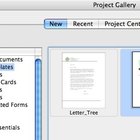
Cómo hacer recordatorios para un aniversario de boda número 50→

Cómo hacer etiquetas para el lomo de una carpeta→

Cómo hacer tu propia plantilla para manicuras francesas→

Recursos
Consejos
- Para una apariencia incluso más única, utiliza un tema modificado. Por ejemplo, unas obras de arte o fotografías antiguas en cada frasco, en los que el estilo sea el mismo, pero la obra de arte sea distinta.
- Para una apariencia realmente personal haz participar a tus hijos. Pídeles que dibujen etiquetas con lápices de colores para obtener un estante de especias amigable para los niños.
Advertencias
- No quites las etiquetas viejas de tus frascos hasta que tengas las nuevas listas. No querrás tener que adivinar que especie tiene cada recipiente luego de haberlas quitado.
Créditos fotográficos
MikLav/iStock/Getty Images
